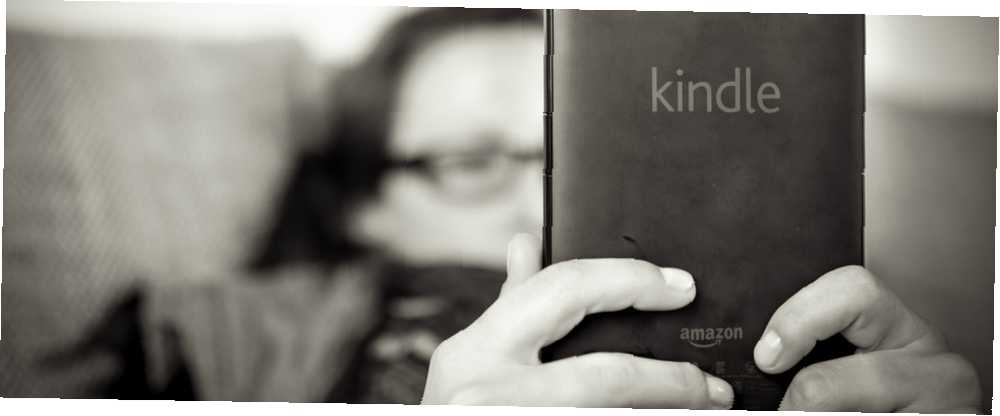
Michael Cain
0
4336
285
Une des manières les moins utilisées de tirer parti de l'application Kindle 7 manières de tirer pleinement parti de votre Kindle 7 façons de tirer pleinement parti de votre Kindle Des millions de personnes possèdent maintenant Kindles, mais la plupart d'entre elles n'en profitent pas pleinement ces appareils magnifiques. Il existe différentes manières de tirer pleinement parti de votre Kindle. En voici sept: vous pouvez l’utiliser comme service de lecture ultérieure pour les articles que vous souhaitez suivre plus tard…
… Et lisez tous ces articles hors ligne! En outre, c’est un moyen de conserver tous vos livres et autres documents de lecture dans un emplacement central et de vous épargner le fouillis de signets “sauvez-le, oubliez-le” marais de poche.
N'oubliez pas que vous pouvez installer l'application Kindle sur Android, iOS et des ordinateurs de bureau même si vous ne possédez pas d'appareil Kindle physique! Voyons comment cela se passe sous iOS. Le processus est similaire pour Android aussi.
Comment enregistrer des articles à lire plus tard sur Kindle
Vous pouvez faire en sorte que toutes les applications se parlent via le menu Partager. le “Envoyer sur Kindle” option de partage est parmi les nombreux situés ici:
- Ouvrez l'article que vous voulez sauvegarder et lire plus tard.
- Appuyez sur la flèche dirigée vers le haut dans une boîte pour ouvrir le Partager menu. Notez que chaque application peut avoir l'icône de partage dans différentes positions. Par exemple, Chrome et Safari l’ont sur la barre inférieure.
- le Partager menu glisse vers le haut avec une gamme d'applications que vous pouvez envoyer et partager un article. le Envoyer sur Kindle l'icône est située dans la rangée du haut.
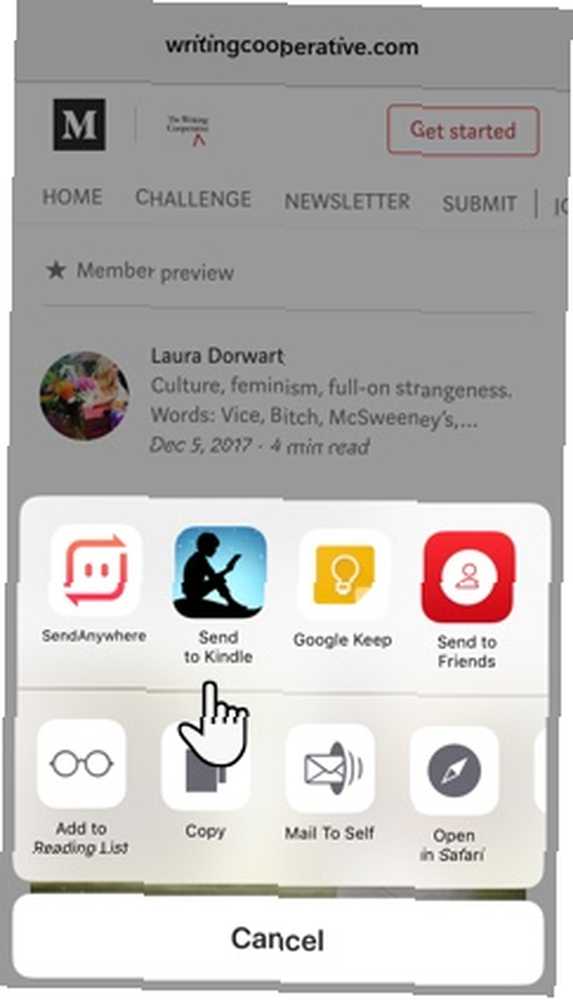
S'il ne s'affiche pas, cliquez sur le bouton Plus icône (l’icône à trois points) et ouvrez le Activités menu. Basculer le paramètre de partage sur le Sur position.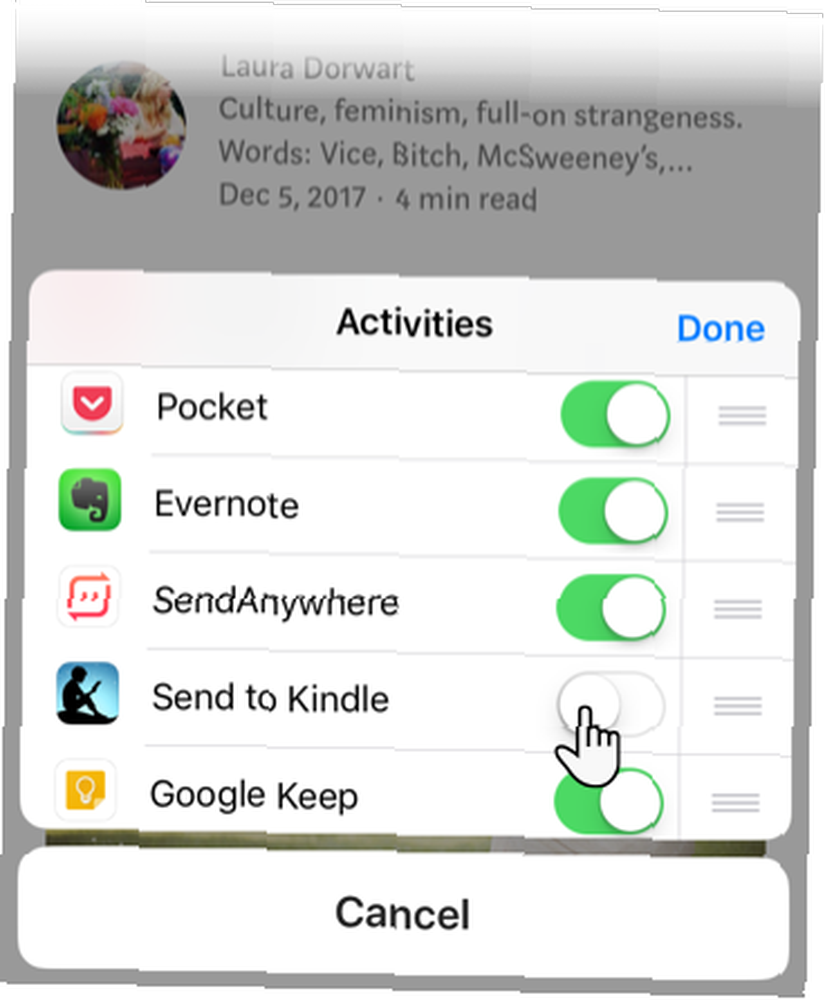
- Appuyez sur le Envoyer sur Kindle bouton et l'écran ci-dessous est affiché. Cet écran vous permet de personnaliser le titre et la source de l'article avant de cliquer sur le bouton Envoyer..
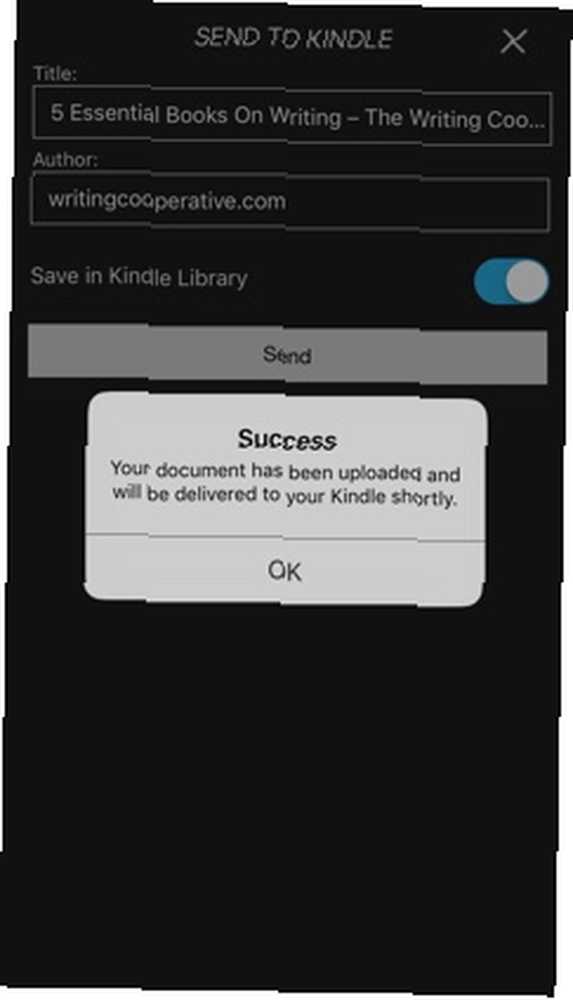
Vous pouvez choisir de l'envoyer à votre bibliothèque centrale Cloud Cloud ou à un seul appareil. La bibliothèque est l'option par défaut. Si vous le changez en un seul périphérique, vous pouvez alors choisir le périphérique spécifique. L'article ne sera pas synchronisé avec le cloud. - Accédez à votre application Kindle à tout moment et lisez-la. Effectuez un nettoyage des articles lus au moment où l'application commence à s'encombrer.
La lecture sur l'application Kindle est également une expérience plus propre, car l'article est enregistré sans les éléments de page gênants. Parfois, Kindle est incapable d'extraire les données et affiche donc un message d'excuse. C'est le seul inconvénient que je pourrais repérer.
Aimez-vous lire sur l'application Kindle? Avez-vous considéré l'application Kindle comme un “conservez-le pour plus tard” dispositif?
Crédit d'image: Tim RT via Flickr











